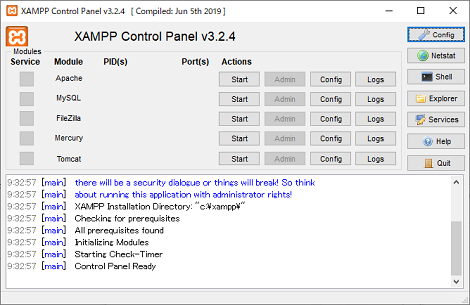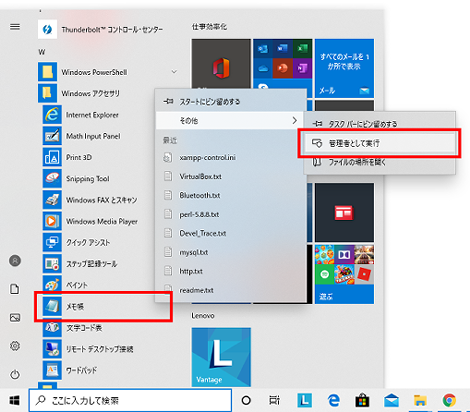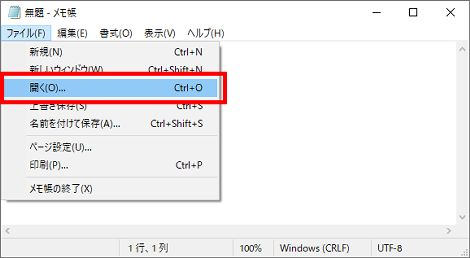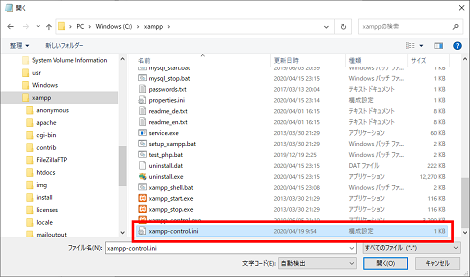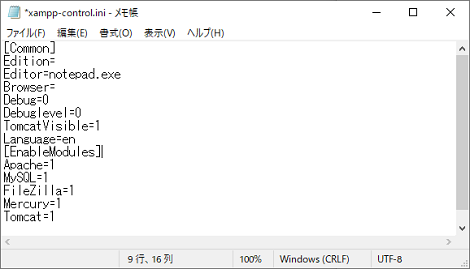Windows10+XAMPP起動時に「Error: Cannot create file "C:\xampp\xampp-control.ini". アクセスが拒否されました」となる不具合の対処方法
小粋空間 » Windows » Windows10+XAMPP起動時に「Error: Cannot create file "C:\xampp\xampp-control.ini". アクセスが拒否されました」となる不具合の対処方法
Windows10+XAMPP起動時に「Error: Cannot create file "C:\xampp\xampp-control.ini". アクセスが拒否されました」となる不具合の対処方法について紹介します。
1.問題点
Windows10にインストールしたXAMPPの起動(xampp-control.exe)時、言語選択のダイアログが表示されます。
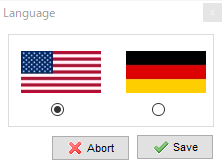
が、このあと、「Error: Cannot create file "C:\xampp\xampp-control.ini". アクセスが拒否されました」というエラーが表示されます。
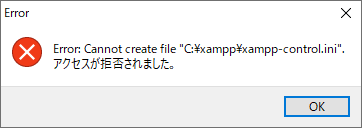
ただしXAMPP自体はこのあと正常に立ち上がります。
ということで、Windows10+XAMPP起動時に「Error: Cannot create file "C:\xampp\xampp-control.ini". アクセスが拒否されました」となる不具合の対処方法について紹介します。
2.原因
おそらく原因は管理者権限でXAMPPが起動できていないためと思われます。
3.対処方法
管理者権限でエディタを開きます。ここではメモ帳で行ってみます(他のエディタでも構いません)。
「スタート」→「Windowアクセサリ」をクリックして開き、「メモ帳」を右クリックして「その他」→「管理者として実行」を選択。
「このアプリがデバイスに変更を加えることを許可しますか?」と聞かれるので「はい」をクリック。
メモ帳の「ファイル」→「開く」を選択。
右下のファイルの種類を「すべてのファイル」に変更して、C:\xampp直下にあるxampp-control.iniを選択して、「開く」をクリック。
「Language=」の行を「Language=en」に変更して保存します。
これでXAMPPを起動すれば言語の選択やエラーが表示されずに起動します。
4.その他
XAMPPを起動する場合、xampp-control.exeを右クリックして「管理者として実行」を選択すると、日本語の画面が表示されます。
ただしこの方法ではMySQLやApacheが正常に起動しないようです。